Win8作为一种深受广大用户喜爱的快速操作系统,目前已经被少数用户所使用,有些用户在使用Win8系统时需要完全格式化,那么如何操作呢?接下来,将为您带来Win8格式化所有磁盘方法步骤
具体步骤如下:
1、将鼠标光标移动到屏幕右下,在弹出的菜单上点击“设置”。
2、在弹出的菜单上点击“控制面板”,打开“控制面板”。
3、打开控制面板,点击“系统和安全”。
4、点击“创建并格式化硬盘分区”。
5、打开“磁盘管理”,在空白空间上点击右键,选择“新建简单卷”。
6、打开“新建简单卷向导”,点击下一步。
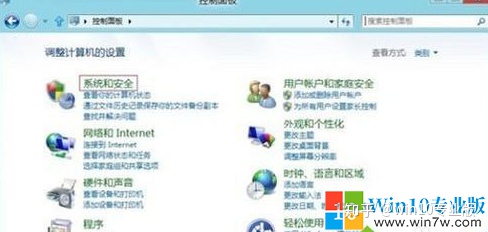
7、输入要创建的分区大小。
8、选择驱动器号或者路径。
9、选择是否要格式化分区。
10、点击完成,完成创建分区。
11、在分区上点击右键,选择“格式化”。
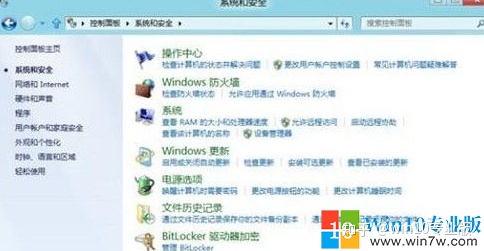
12、打开“格式化”窗口,对要格式化的分区进行文件系统等设置,点击确定。
13、弹出警告提示,点击确定,格式化分区。
14、在要删除的分区上面点击右键,选择“删除卷”。
15、弹出警告提示,点击确定,删除分区。
以上是小编给你带来的win8格式全磁盘方法步骤。您可以通过上述方法步骤格式化整个win8。
本文来源于win10专业版,转载请注明来源于出处。





















 689
689

 被折叠的 条评论
为什么被折叠?
被折叠的 条评论
为什么被折叠?








